Как улучшить скорость интернета, включая Wi-Fi?
Опубликовано: 2022-04-22На дворе 2022 год, и непрерывный технологический прогресс гарантирует, что цифровая вселенная будет работать на максимальной скорости. Практически все, от операционных систем до сетевых подключений, быстро развивается. Тем не менее, есть еще много случаев, когда вы можете увязнуть в интернет-соединении, которое работает чуть быстрее, чем ленивец из «Зверополиса».
Что делать, если вы столкнулись с низкой скоростью интернета? Если вы входите в число многих пользователей киберпространства, которые хотят знать, как увеличить скорость интернета и улучшить прием Wi-Fi, эта статья для вас.
Вы должны понимать, что причиной отставания в скорости вашего интернета может быть множество вещей. Это может быть ваша конфигурация Wi-Fi или маршрутизатора, настройки вашего ПК или даже ваш интернет-провайдер (интернет-провайдер). Несмотря на это, решения, которые мы перечислили ниже, должны помочь вам решить проблему.
Сбрасывайте настройки маршрутизатора время от времени
Если вас беспокоит скорость интернета на вашем ПК, скорее всего, вы используете роутер. Эти устройства являются удобными посредниками, которые помогают вам управлять подключением для передачи данных и трафиком, особенно когда вы подключили несколько устройств к Интернету. Но маршрутизаторы могут сделать так много, прежде чем они начнут замедляться.
Таким образом, чтобы ваш маршрутизатор работал и обеспечивал высокоскоростное подключение к Интернету, вам необходимо время от времени перезагружать его. Выключайте его примерно на 5 минут после каждых 2 часов использования. Вы заметите заметную разницу в виде более быстрого интернета.
Использовать Ethernet
Учитывая, что вы используете одни и те же устройства, прямое подключение к Интернету обычно быстрее, чем разветвленное. Несмотря на всю свою известность, беспроводные соединения, такие как Wi-Fi, по-прежнему отстают от проводной альтернативы. Таким образом, если у вас есть доступ к кабелю Ethernet, используйте его вместо Wi-Fi, и вы должны увидеть увеличение скорости вашего интернета.
Например, чтобы настроить соединение Ethernet на ПК с Windows 10, вам просто нужно сделать следующее:
- Используйте комбинацию клавиш Windows + S, чтобы найти панель управления, и нажмите «Ввод».
- Выберите параметр «Сеть и Интернет» на появившейся странице панели управления.
- Нажмите на опцию «Центр управления сетями и общим доступом» и выберите «Настроить новое подключение или сеть».
- Выберите первый появившийся вариант («Подключиться к Интернету») и нажмите «Далее».
- Подключите кабель Ethernet к одному из портов на ПК с Windows.
- Выберите «Широкополосный доступ (PPPoE)», введите информацию, которую предоставил вам ваш интернет-провайдер, и нажмите «ОК».
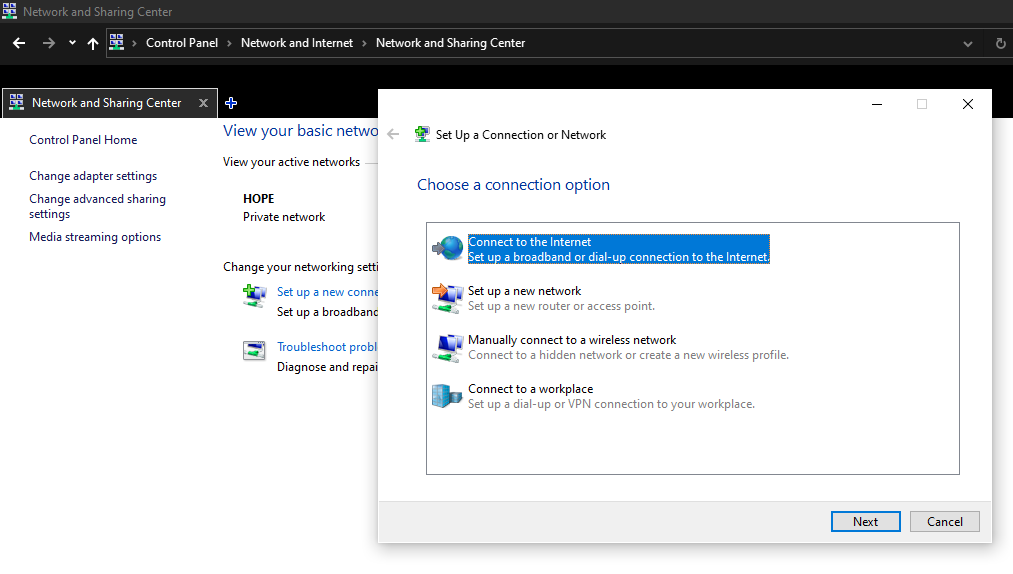
Вы должны быть готовы идти сейчас.
Ткните и настройте ограничение данных
Время от времени ваше интернет-соединение становится медленным, потому что вы превысили лимит данных на месяц или год. Ограничения данных — это существенные ограничения, которые интернет-провайдеры устанавливают для объема данных, которые пользователи могут отправлять и получать в течение определенного периода. По сути, как только вы превысите этот лимит в течение периода, ваш интернет-провайдер отключит вас или ограничит скорость вашего интернета.
Единственный способ продолжать пользоваться Интернетом, если проблема связана с вашим интернет-провайдером, — это связаться с вашим интернет-провайдером. Вы также можете немедленно продлить подписку, если обнаружите, что исчерпали свои лимиты данных. Затем вы можете перезагрузить маршрутизатор, чтобы сбросить интернет-соединение, и все должно работать нормально.
Измените настройки DNS
В случае, когда ваш интернет-провайдер не несет ответственности за замедление вашего интернета, проблема может быть в вашей DNS (системе доменных имен). Таким образом, вам нужно изменить его конфигурации, чтобы ускорить процесс.
Чтобы повысить скорость интернета с помощью настроек DNS, вам необходимо сделать следующее:
- Используйте комбинацию клавиш Windows + S, чтобы найти панель управления, и нажмите Enter.
- Выберите «Сеть и Интернет», а затем нажмите «Центр управления сетями и общим доступом» на следующей странице.
- Щелкните правой кнопкой мыши вариант подключения к Wi-Fi.
- На появившейся странице состояния Wi-Fi нажмите «Свойства».
- Перейдите к опции «Протокол Интернета версии 4 (TCP/IPv4)» и нажмите «Свойства».
- На появившейся странице нажмите « Использовать следующие адреса DNS-серверов » и введите 8.8.4.4 в поле « Предпочтительный DNS-сервер » и 8.8.4.4 в поле « Альтернативный DNS-сервер ».
- Примените новые настройки DNS и перезагрузите систему.
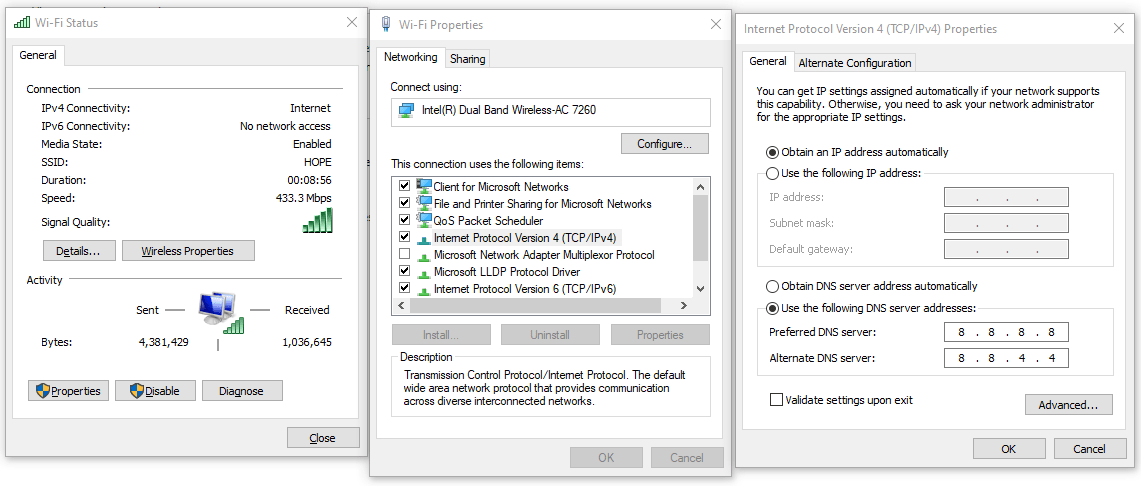
Деактивировать лимитные соединения
Еще один простой способ ускорить работу Интернета — отключить лимитные подключения на странице настроек обновления Windows. Вам нужно сделать следующее:
- Перейдите на страницу обновления Windows, используя клавишу Windows + R, чтобы запустить консоль «Выполнить».
- Введите control update в консоль и нажмите OK.
- Выберите «Дополнительные параметры» и убедитесь, что параметр « Загружать обновления через лимитные подключения » отключен.
Теперь вы можете перезагрузить компьютер и проверить, увеличилась ли скорость вашего интернета.
Остановить работу приложений в фоновом режиме
Фоновые приложения также имеют тенденцию влиять на скорость интернета на ПК. Однако деактивировать их очень просто. Все, что вам нужно сделать, это:
- Используйте комбинацию клавиш Windows + S для поиска фоновых приложений .
- Нажмите на соответствующий результат поиска.
- Отключите параметр Разрешить приложениям работать в фоновом режиме .
После того, как вы отключили фоновые приложения, запустите процесс перезагрузки на ПК с Windows и после этого проверьте скорость вашего интернета.
Избавьтесь от файлов cookie, трекеров и рекламы
Подобно нагрузке, которую фоновые приложения могут возлагать на вашу ОС, файлы cookie и трекеры веб-сайтов также могут значительно замедлить работу вашей сети. Таким образом, чтобы восстановить высокую скорость интернета, вам необходимо избавиться от этих файлов cookie и трекеров.
Очистить куки и трекеры очень просто. Вам не нужно ничего делать, кроме поиска опции очистки файлов cookie в вашем браузере. Как только вы их найдете, очистите их, и вы сможете восстановить свою высокую скорость интернета.

Точно так же вы можете очистить трекеры в своем браузере, используя опцию «Очистить трекер», которая почти наверняка является одной из основных функций вашего браузера Windows. Вы должны сделать то же самое для рекламы, поскольку она также загромождает ваш интернет-поток и скорость.
Сотрите временные файлы с основного диска
В духе удаления ненужных вещей, которые снижают скорость вашего интернета, вам также следует подумать об удалении временных файлов, которые накопились на вашем жестком диске. Некоторые из них являются остатками удаленных программ, а другие — старыми файлами Windows. В любом случае их удаление, вероятно, снизит нагрузку на вашу сеть и позволит вашей ОС быстрее подключаться к Интернету.
Все, что вам нужно сделать, чтобы стереть временные файлы с жесткого диска Windows, — это запустить процесс Clean Manager. Самый быстрый способ добиться этого — сделать следующее:
- Используйте команду «Выполнить», нажав клавишу Windows + R.
- После запуска консоли «Выполнить» введите cleanmgr и нажмите «ОК».
- Затем выберите параметр « Очистить системные файлы » и нажмите «ОК» после завершения процесса.
Это одно из лучших решений, как увеличить скорость интернета.
Обновите свои драйверы
Одним из лучших преимуществ регулярного обновления драйверов Windows является то, что вы решаете такие проблемы, как низкая скорость интернета, даже не подозревая об этом. По большей части обновления Windows 10, в частности, удаляют все, что может помешать эффективной работе вашей ОС, включая старые драйверы.
Таким образом, одна из вещей, которую вам нужно сделать, чтобы увеличить скорость интернета, — это обновить драйверы. Как упоминалось ранее, вы можете попасть на страницу обновления Windows, введя обновление управления в консоли «Выполнить» (клавиша Windows + R). Это должно ускорить работу вашего интернета.
Используйте любое количество браузеров для ваших нужд
Нет никаких сомнений в том, что некоторые интернет-браузеры работают немного быстрее, чем другие. Это связано с тем, насколько хорошо такие браузеры могут эффективно управлять различными вкладками и окнами, открытыми во время использования компьютера.
Браузеров много, и у каждого есть свои сильные стороны. Google Chrome и Microsoft Edge могут быть популярны, но они не идеальны. Вы также можете попробовать Opera, Brave или даже Mozilla Firefox. Сохраняйте их в качестве резервных копий, если необходимо, но используйте их настолько эффективно, насколько это необходимо. То, что дает вам лучшее время для обратной связи, лучше всего подходит для вас.
Не отказывайтесь от пакетов защиты от вредоносных программ
Большая часть того, что мы уже выделили как способное перегрузить вашу сеть и, следовательно, замедлить ее работу, может исходить от вредоносных программ. Некоторые вредоносные программы могут подключиться к вашей сети и стать для нее обузой. Таким образом, пока вы не примете меры, эти вредоносные файлы или программы будут снижать скорость не только вашей ОС, но и вашего интернета.
Без сомнения, лучшая защита от вредоносных программ — это антивирусные приложения. Использование одного из таких эффективных приложений может избавить вас от необходимости перезагружать компьютер, настраивать положение и конфигурацию маршрутизаторов и т. д. Таким образом, попробуйте установить на свой компьютер новейшее антивирусное программное обеспечение, чтобы очистить отставание в сети от этих вредоносных вещей.
Отрегулируйте положение вашего маршрутизатора
Возможно, вы захотите отрегулировать положение вашего маршрутизатора относительно вашего ПК с Windows, как только вы заметите отставание в скорости вашего интернета. Это простой способ решения проблемы медленных соединений, но зачастую очень эффективный.
Мы упоминали это решение в последнем предложении по ускорению вашей сети, но это не значит, что оно бесполезно. На самом деле, учитывая, насколько легко это сделать, это должен быть один из первых вариантов, который придет вам на ум, когда вы обнаружите, что ваша сеть работает медленно.
Конечно, идея беспроводных сетей состоит в том, чтобы превзойти ограничения проводов. Но преимущество использования проводных сетей заключается в том, что вам не нужно беспокоиться о расстояниях и препятствиях, которые могут помешать. Таким образом, вы можете просто переместить маршрутизатор ближе к компьютеру, когда вам нужна более высокая скорость. Вы будете поражены тем, насколько эффективен этот ответ на вопросы о том, как улучшить скорость Wi-Fi.

Решение проблем с ПК с помощью Auslogics BoostSpeed
Помимо очистки и оптимизации вашего ПК, BoostSpeed защищает конфиденциальность, диагностирует проблемы с оборудованием, предлагает советы по повышению скорости и предоставляет более 20 инструментов для удовлетворения большинства потребностей в обслуживании и обслуживании ПК.
Попробуйте альтернативные тарифные планы
Как и в случае с ограничениями данных, низкая скорость сети может быть связана с вашим интернет-провайдером. Таким образом, вы должны убедиться, что тарифный план, на котором вы работаете, не имеет ограничений, связанных со скоростью.
Это не очень частое явление, но это возможно. Таким образом, одна из вещей, которую вы хотите сделать, когда заметите, что ваша сеть становится все медленнее и медленнее, — это проверить свой тарифный план. Если ограничение действительно есть, переключитесь на тарифный план без ограничений по скорости интернета.
Попробуйте альтернативных интернет-провайдеров
В дальнейшем проблема может заключаться в самом провайдере. Возможно, у них проблемы с широкополосным доступом или технические проблемы, которые не позволяют вам быстрее подключаться к Интернету. В этом случае вы можете либо подождать, пока они решат свою проблему, либо переключиться на другого провайдера.
Таким образом, обязательно следите за событиями, связанными с вашим интернет-провайдером. Как только вы поймете, что они сталкиваются с проблемами, которые могут повлиять на стабильность или скорость вашего интернет-соединения, перейдите к другому интернет-провайдеру.
В общем, никому не нравится медленное интернет-соединение при загрузке чего-либо в Интернете или просто серфинге. Таким образом, пока вы реализуете некоторые из решений, описанных в этой статье, вам никогда не придется рвать на себе волосы от разочарования из-за низкой скорости интернета.
